- Autor Abigail Brown [email protected].
- Public 2023-12-17 07:00.
- Naposledy zmenené 2025-01-24 12:23.
Zobrazenia Finder ponúkajú štyri rôzne spôsoby prezerania súborov a priečinkov uložených na vašom Macu. Väčšina nových používateľov počítačov Mac má tendenciu pracovať iba s jedným zo štyroch zobrazení Findera: Ikona, Zoznam, Stĺpec alebo Cover Flow/Gallery. Práca v jednom zobrazení Finder sa nemusí zdať ako zlý nápad. Koniec koncov, stanete sa veľmi zbehlými v jemnostiach používania tohto pohľadu. Z dlhodobého hľadiska je však pravdepodobne oveľa produktívnejšie naučiť sa používať každé zobrazenie Findera, ako aj silné a slabé stránky každého zobrazenia.
V tejto príručke preskúmame štyri zobrazenia Findera, ako k nim pristupovať a zistíme, kedy je najvhodnejšie použiť každý typ zobrazenia.
Zobrazenia vyhľadávača
- Ikona: Každý súbor alebo priečinok je reprezentovaný ikonou. Pracovná plocha Macu je dobrým príkladom zobrazenia ikon.
- Zoznam: Zobrazenie zoznamu zobrazuje podrobnosti o súbore alebo priečinku vrátane jeho mnohých atribútov. Zobrazenie zoznamu je podobné štandardnému zobrazeniu v Prieskumníkovi Windows.
- Stĺpec: Zobrazenie stĺpcov poskytuje vizuálnu stopu, kde ste boli, a zobrazuje hierarchické zobrazenie miesta, kde je súbor uložený.
- Tok obalu alebo galéria: Upravené zobrazenie zoznamu, ktoré zobrazuje miniatúrne zobrazenie obsahu súboru.
Používanie zobrazení Findera na počítači Mac: Zobrazenie ikon
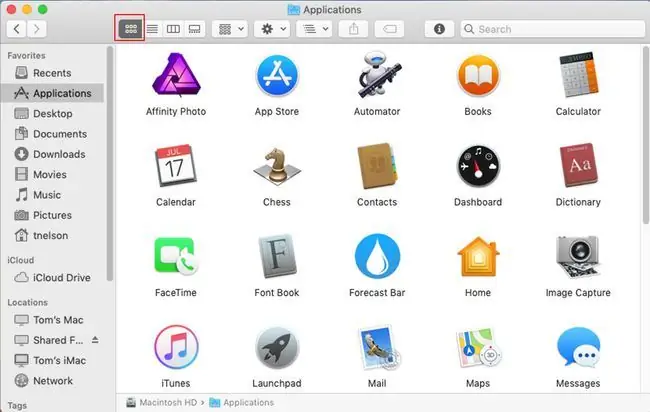
Zobrazenie ikon Findera predstavuje súbory a priečinky Macu ako ikony, buď na ploche alebo v okne Findera. Apple poskytuje sady všeobecných ikon pre jednotky, súbory a priečinky. Tieto všeobecné ikony sa používajú, ak k položke nie je priradená žiadna konkrétna ikona. V systéme Leopard (OS X 10.5) a novších môže ako ikona slúžiť miniatúra obrázka odvodená priamo z obsahu súboru. Napríklad súbor PDF môže zobraziť prvú stranu ako miniatúru; ak je súbor fotografia, ikona môže byť miniatúra fotografie.
Výber zobrazenia ikony
Zobrazenie ikon je predvolené zobrazenie Findera, ale ak ste zmenili zobrazenia, môžete sa vrátiť k zobrazeniu ikon buď kliknutím na tlačidlo „Zobrazenie ikon“(tlačidlo úplne vľavo v skupine štyroch tlačidiel zobrazenia) na v hornej časti okna Findera alebo výberom položky „Zobraziť ako ikony“z ponuky Finder.
Výhody zobrazenia ikony
Ikony môžete v okne Findera usporiadať kliknutím a potiahnutím po okne. To vám umožní prispôsobiť vzhľad okna Findera. Váš Mac si zapamätá umiestnenie ikon a zobrazí ich na rovnakých miestach pri ďalšom otvorení priečinka vo Finderi.
Zobrazenie ikon si môžete prispôsobiť aj inými spôsobmi, než len presúvaním ikon. Môžete ovládať veľkosť ikony, rozstup mriežky, veľkosť textu a farbu pozadia. Môžete si dokonca vybrať obrázok, ktorý sa použije ako pozadie.
Nevýhody zobrazenia ikony
Zobrazenie ikony môže byť chaotické. Keď pohybujete ikonami, môžu sa prekrývať a skončiť nahromadené jedna na druhej. V zobrazení ikon tiež chýbajú podrobné informácie o každom súbore alebo priečinku. Napríklad na prvý pohľad nemôžete vidieť veľkosť súboru alebo priečinka, kedy bol súbor vytvorený, ani iné atribúty položky.
Najlepšie využitie zobrazenia ikon
S príchodom Leoparda a možnosti zobrazovať miniatúry môže byť zobrazenie ikon užitočné na prezeranie priečinkov s obrázkami, hudbou alebo inými multimediálnymi súbormi.
Používanie zobrazení Findera na počítači Mac: Zobrazenie zoznamu
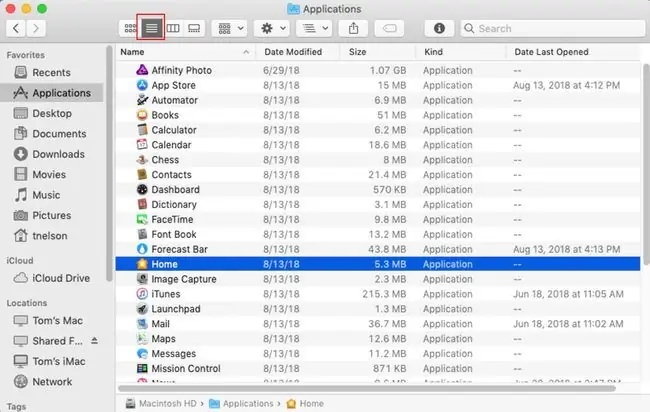
Zobrazenie zoznamu môže byť najuniverzálnejšie zo všetkých zobrazení Findera. Zobrazenie zoznamu zobrazuje nielen názov súboru, ale aj mnohé atribúty súboru vrátane dátumu, veľkosti, druhu, verzie, komentárov a štítkov. Zobrazuje tiež zmenšenú ikonu.
Výber zobrazenia zoznamu
Svoje súbory a priečinky môžete zobraziť v zobrazení zoznamu kliknutím na tlačidlo „Zobraziť zoznam“(druhé tlačidlo zľava v skupine štyroch tlačidiel zobrazenia) v hornej časti okna aplikácie Finder alebo výberom položky „Zobraziť“, ako Zoznam' z ponuky Finder.
Výhody zobrazenia zoznamu
Okrem výhody zobrazenia atribútov súboru alebo priečinka na prvý pohľad má zobrazenie zoznamu výhodu aj v tom, že zobrazuje viac položiek v rámci danej veľkosti okna, než je možné zobraziť v ktoromkoľvek z iných zobrazení.
Zobrazenie zoznamu je veľmi všestranné. Pre začiatok zobrazuje atribúty súborov v stĺpcoch. Kliknutím na názov stĺpca zmeníte poradie zoradenia, čo vám umožní zoradiť podľa ktoréhokoľvek z atribútov. Jedno z mojich obľúbených zoradení je podľa dátumu, takže ako prvé vidím najnovšie prístupné alebo vytvorené súbory.
Zobrazenie zoznamu môžete použiť aj na hĺbkovú analýzu priečinkov kliknutím na trojuholník odkrytia umiestnený naľavo od názvu priečinka. Môžete prejsť nadol, ako ďaleko chcete, priečinok po priečinok, kým nenájdete súbor, ktorý potrebujete.
Nevýhody zobrazenia zoznamu
Jeden problém so zobrazením zoznamu je ten, že keď zoznam zaberá celú zobrazovaciu miestnosť v okne Findera, môže byť zložité vytvárať nové priečinky alebo iné možnosti kontextovej ponuky, pretože na kliknutie pravým tlačidlom je obmedzený voľný priestor Všetky tieto funkcie môžete samozrejme vykonávať z ponúk a tlačidiel Findera.
Najlepšie využitie zobrazenia zoznamu
Zobrazenie zoznamu bude pravdepodobne obľúbeným zobrazením jednoducho z dôvodu univerzálnosti zobrazenia maximálneho množstva informácií na prvý pohľad. Zobrazenie zoznamu môže byť užitočné najmä vtedy, keď potrebujete zoradiť položky alebo hĺbkovo prejsť hierarchiou priečinkov, aby ste našli súbor.
Používanie zobrazení Findera na počítači Mac: zobrazenie stĺpcov
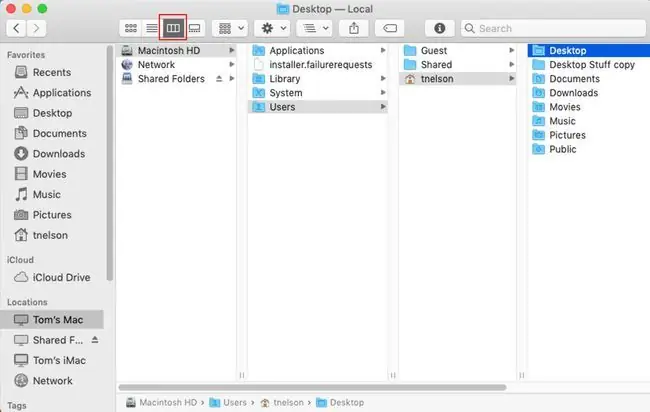
Zobrazenie stĺpcov Findera zobrazuje súbory a priečinky v hierarchickom zobrazení, ktoré vám umožňuje sledovať, kde sa nachádzate v systéme súborov vášho Macu. Stĺpcové zobrazenie predstavuje každú úroveň cesty k súboru alebo priečinku vo vlastnom stĺpci, čo vám umožňuje vidieť všetky položky pozdĺž cesty k súboru alebo priečinku.
Výber zobrazenia stĺpca
Svoje súbory a priečinky môžete zobraziť v stĺpcovom zobrazení kliknutím na tlačidlo 'Zobrazenie stĺpcov' (druhé tlačidlo sprava zo skupiny štyroch tlačidiel zobrazenia) v hornej časti okna Findera alebo výberom položky 'Zobraziť, ako Stĺpce' z ponuky Finder.
Výhody zobrazenia stĺpcov
Okrem zjavnej výhody vidieť cestu k položke je jednou z kľúčových funkcií stĺpcového zobrazenia jednoduchosť presúvania súborov a priečinkov. Na rozdiel od akéhokoľvek iného zobrazenia vám stĺpcové zobrazenie umožňuje kopírovať alebo presúvať súbory bez toho, aby ste museli otvárať druhé okno Findera.
Ďalšou jedinečnou vlastnosťou stĺpcového zobrazenia je, že posledný stĺpec zobrazuje rovnaký typ atribútov súboru, aký je dostupný v zobrazení zoznamu. Samozrejme, zobrazuje iba atribúty pre vybratú položku, nie všetky položky v stĺpci alebo priečinku.
Nevýhody zobrazenia stĺpcov
Zobrazenie stĺpcov je dynamické, to znamená, že počet stĺpcov a ich zobrazenie v okne Findera sa môže meniť. Zmeny sa zvyčajne vyskytujú pri výbere alebo presúvaní položky. To môže sťažiť prácu so stĺpcovým zobrazením, prinajmenšom dovtedy, kým veci nezískate.
Najlepšie využitie zobrazenia stĺpcov
Stĺpcové zobrazenie je veľmi dobré na presúvanie alebo kopírovanie súborov. Schopnosť presúvať a kopírovať súbory pomocou jedného okna Finder nemožno preceňovať z hľadiska produktivity a jednoduchosti používania. Stĺpcové zobrazenie je tiež ideálne pre tých, ktorí naozaj radi vždy vedia, kde sa v súborovom systéme nachádzajú.
Používanie zobrazení Finder na počítači Mac: zobrazenie galérie a zobrazenie toku obalu
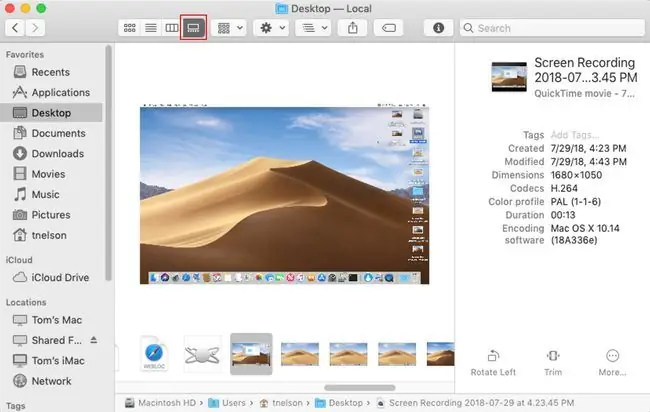
Zobrazenie Galéria je najnovšie zo zobrazení Findera a prvýkrát sa objavilo v macOS Mojave. Aj keď je názov nový, je do značnej miery založený na staršom zobrazení toku Cover, ktoré sa prvýkrát objavilo v OS X 10.5 (Leopard). Tok obalu a zobrazenie Galéria sú založené na funkcii, ktorá sa nachádza v iTunes, a podobne ako funkcia iTunes vám umožňuje zobraziť obsah súboru ako ikonu miniatúry. Toto zobrazenie usporiada ikony miniatúr do priečinka ako zbierka hudobných albumov, v ktorých môžete rýchlo listovať. Zobrazenie toku obalu rozdeľuje okno Finder a zobrazuje zobrazenie v štýle zoznamu tesne pod sekciou toku obalu, zatiaľ čo Galéria vynecháva zobrazenie zoznamu a namiesto toho používa veľkú miniatúru vybratého súboru a skupinu malých miniatúr nižšie, aby vám ukázala, čo je v aktuálny priečinok.
Výber toku titulnej strany alebo zobrazenia galérie
Svoje súbory a priečinky môžete zobraziť v zobrazení toku obalu/galérie kliknutím na tlačidlo Tok obalu/zobrazenia galérie (tlačidlo úplne vpravo v skupine štyroch tlačidiel zobrazenia) v hornej časti okna Finder alebo výberom možnosti Zobraziť ako Cover Flow/Gallery z ponuky Finder.
Prehľad obálky/Výhody zobrazenia galérie
Zobrazenie toku obalu/galérie je skvelý spôsob, ako prehľadávať hudbu, obrázky a dokonca aj textové súbory alebo súbory PDF, pretože zobrazuje obal albumu, fotografiu alebo prvú stranu dokumentu ako ikonu miniatúry vždy, keď môcť. Keďže môžete upraviť veľkosť ikony toku obalu, môžete ju urobiť dostatočne veľkou, aby ste si mohli pozrieť skutočný text na prvej strane dokumentu alebo si bližšie pozrieť fotografiu, obal albumu alebo iný obrázok.
Nevýhody
Zobrazenie týchto miniatúr môže zaberať zdroje, hoci väčšina nových počítačov Mac by nemala mať žiadne problémy.
Keď vytvoríte obrázky na zobrazenie toku obalu dostatočne veľké na praktické použitie, máte tendenciu obmedziť počet súborov, ktoré sa môžu zobraziť naraz.
Najlepšie využitie Cover Flow/Zobrazenie galérie
Zobrazenie Cover flow/Galéria je najvhodnejšie na listovanie v priečinkoch, ktoré obsahujú veľa obrázkov, prezeranie hudobných súborov s priradenými obalmi alebo náhľady textových a PDF dokumentov, ktorých prvá strana môže byť vykreslená ako obálka.
Toto zobrazenie nie je veľmi užitočné pre priečinky plné zmiešaných dokumentov a súborov, ktoré môžu byť vykreslené pomocou všeobecných ikon.
Používanie zobrazení Finder na počítači Mac: čo je najlepšie?
Ktoré zobrazenie Findera je najlepšie? Museli by sme povedať „všetci“. Každý z nich má svoje silné, ale aj slabé stránky. Používame ich všetky naraz, v závislosti od aktuálnej úlohy.
Po stlačení by sme museli povedať, že považujeme zobrazenie zoznamu za to, čo nám najviac vyhovuje a ktoré používame najčastejšie. Umožňuje nám rýchlo prepínať medzi rôznymi preferenciami triedenia jednoduchým kliknutím na názov stĺpca, takže súbory môžeme triediť podľa abecedy, dátumu alebo veľkosti. Existujú aj iné možnosti triedenia, ale tieto používame najviac.
Zobrazenie stĺpcov je užitočné, keď musíme vykonať nejaké úlohy údržby súborov, ako je napríklad čistenie súborov a priečinkov. Pomocou stĺpcového zobrazenia môžeme rýchlo presúvať a kopírovať položky bez toho, aby sme museli otvárať viacero okien Findera. môžeme tiež vidieť, kde v rámci systému súborov sa nachádzajú naše vybrané položky.
Nakoniec používame zobrazenie toku obalu na prehliadanie obrázkov. Aj keď je pravda, že na vykonanie tejto úlohy by sme mohli použiť iPhoto, Photoshop alebo iný program na manipuláciu alebo správu obrázkov, zistili sme, že zobrazenie toku obalu funguje rovnako dobre a je zvyčajne rýchlejšie ako otvorenie aplikácie len na nájdenie a výber súboru obrázka.
A čo zobrazenie ikon? Prekvapivo je to zobrazenie Finder, ktoré používame najmenej. Aj keď máme radi pracovnú plochu a všetky ikony na nej, v okne Findera uprednostňujeme pre väčšinu úloh zobrazenie zoznamu.
Bez ohľadu na to, ktoré zobrazenie Finder uprednostňujete, vedieť o ostatných a kedy a ako ich používať vám môže pomôcť byť produktívnejší a užívať si používanie Macu viac.






